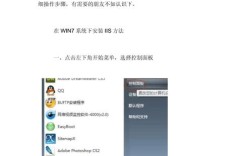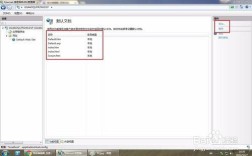Win7系统中,依次打开控制面板→程序与功能→启用或关闭Windows功能,勾选IIS相关组件安装后,即可
Windows 7下用IIS搭建网站的详细指南
安装IIS组件
- 打开控制面板:点击“开始”菜单 → “控制面板”。
- 进入程序管理界面:选择“程序”,再点击“打开或关闭Windows功能”。
- 勾选IIS及相关模块:在弹出的窗口中找到“Internet信息服务(IIS)”,展开后根据需求选择子组件,例如ASP、ASP.NET、FTP、CGI等,建议保持默认全选以获得完整功能支持,点击“确定”后系统自动完成安装。
- 重启计算机:安装完成后可能需要重启电脑使配置生效。
启动IIS管理器
- 通过多种方式访问工具:
- 控制面板 → “管理工具” → “Internet信息服务(IIS)管理器”;
- 直接按Win+R键输入
inetmgr回车; - 开始菜单搜索栏输入“IIS”,选择对应程序打开。
- 创建桌面快捷方式(可选):为方便日常使用,可将IIS管理器固定到任务栏或发送到桌面。
新建网站并配置基础参数
| 步骤 | 操作详情 | 注意事项 |
|---|---|---|
| 添加新站点 | 在左侧树形结构中右键点击“网站”→“添加网站”;填写网站名称、物理路径(如C:\website)、绑定信息(IP/端口/主机头)。 |
确保目标文件夹已存在且具备读写权限 |
| 设置主目录权限 | 选中新建的网站→右侧“基本设置”中的“物理路径”,确认路径正确;双击“目录浏览”,启用允许目录列表功能(调试用)。 | 生产环境应禁用目录浏览以提高安全性 |
| 绑定域名解析 | 若需自定义域名访问,需在“绑定…”中添加主机头值(如www.example.com),并配合本地hosts文件或DNS服务器实现解析。 |
局域网测试可直接用IP地址替代域名 |
关键功能配置详解
- 启用父路径支持(针对ASP脚本):
选中目标网站→双击中间栏的“ASP”图标→将“启用父路径”设为True,此设置允许跨目录引用资源文件。
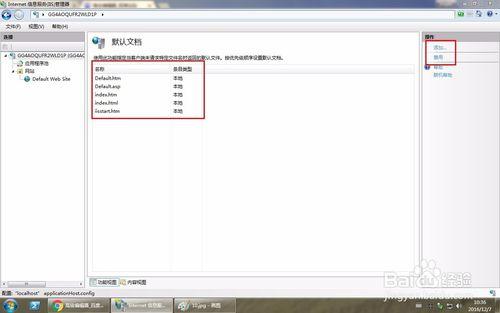 (图片来源网络,侵删)
(图片来源网络,侵删) - 设置默认文档顺序:
- 双击“默认文档”→添加常用首页名称(如
index.html,default.aspx),并通过上移/下移按钮调整优先级。
- 双击“默认文档”→添加常用首页名称(如
- 应用程序池优化:
根据网站技术栈选择合适的.NET版本(如v4.0);若含32位组件,则在回收设置中勾选“启用32位应用程序”。
- 安全与性能调优:
- 防火墙放行规则:控制面板→系统和安全→Windows防火墙→允许程序通过→勾选“World Wide Web服务(HTTP)”。
- SSL加密部署:通过服务器证书向导申请自签名证书或导入第三方CA颁发的证书,实现HTTPS访问。
测试与发布验证
- 本地预览效果:右键点击网站节点→选择“浏览”,检查页面是否正常加载,常见错误包括文件缺失、权限不足或代码语法问题。
- 外网访问测试:在同一网络内的其他设备尝试输入服务器IP地址访问站点,确保跨设备兼容性,如遇连接失败,检查路由器转发规则及防火墙设置。
- 日志分析排查故障:利用IIS自带的日志功能监控请求状态码,定位404 Not Found等问题根源。
常见问题与解答
Q1: IIS管理器无法启动怎么办?
A: 首先确认安装过程中未报错且已完成全部组件部署;其次检查是否有其他进程占用相同端口(如80/443),可通过netstat -ano命令查看端口占用情况并结束冲突进程。
Q2: 如何修改网站的根目录位置?
A: 在IIS管理器中选中目标网站→点击右侧“基本设置”→更改物理路径字段的值→保存后重启站点即可生效,注意新路径需赋予IUSR账户读取/执行权限。
通过以上步骤,您可以在Windows 7环境中快速搭建一个功能完备的Web服务器,该方案适用于个人学习、小型项目展示或局域网内部共享场景,对于生产环境的高并发需求,建议升级至专业
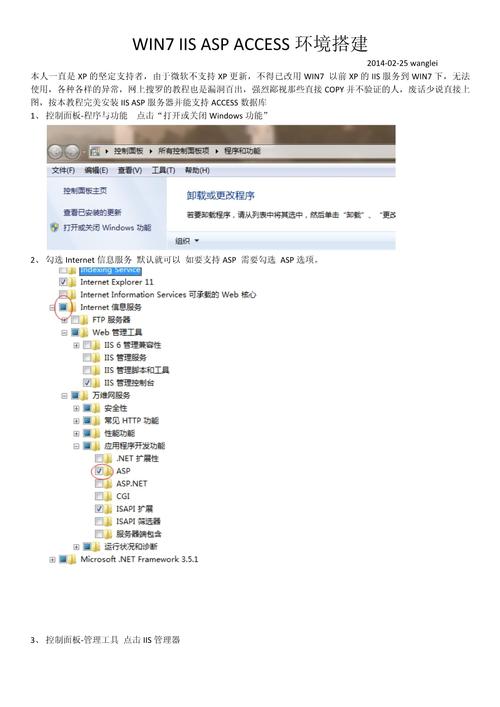
(图片来源网络,侵删)
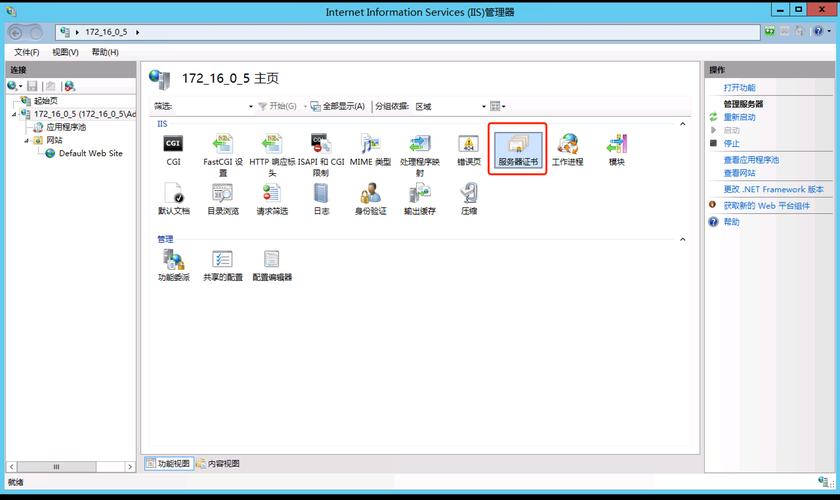
(图片来源网络,侵删)